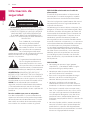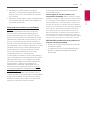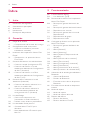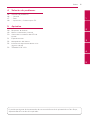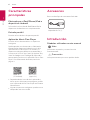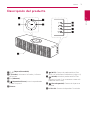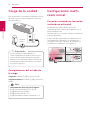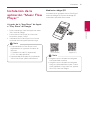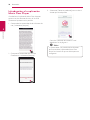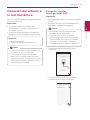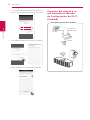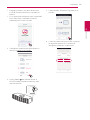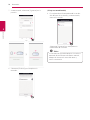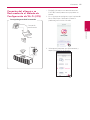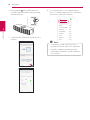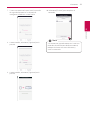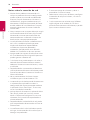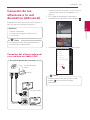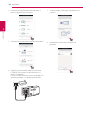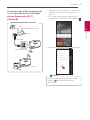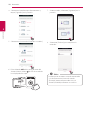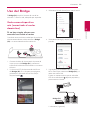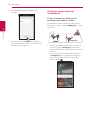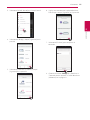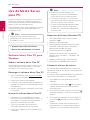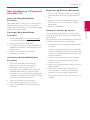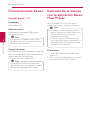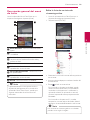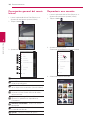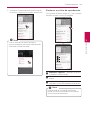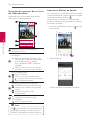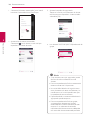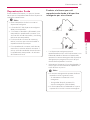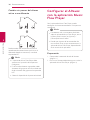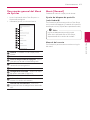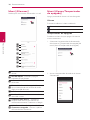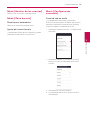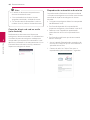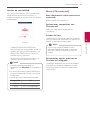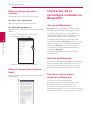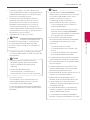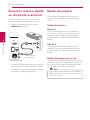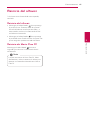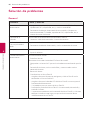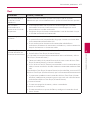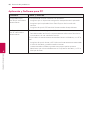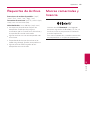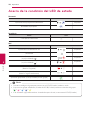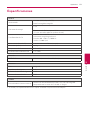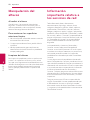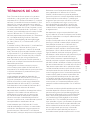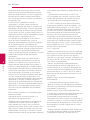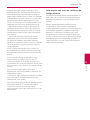Lea este manual detenidamente antes de
utilizar su equipo y guárdelo para referencias
futuras.
ESPAÑOL | MANUAL DEL PROPIETARIO
Modelo : NP8350 / NP8350B
NP8350W / NP8350D
NA9350
SMART Hi-Fi AUDIO
Inalámbrico multiroom
Copyright © 2015-2017 LG Electronics Inc. Reservados todos los derechos.
www.lg.com

1 Inicio
Inicio2
Inicio
1
Información de
seguridad
ADVERTENCIA
RIESGO DE DESCARGA
ELÉCTRICA NO ABRIR
ADVERTENCIA: PARA REDUCIR EL RIESGO DE
DESCARGA ELÉCTRICA NO EXTRAIGA LA CUBIERTA
(O PARTE POSTERIOR). NO HAY EN EL INTERIOR
NINGUNA PARTE QUE PUEDA REEMPLAZAR
EL USUARIO. PARA CUALQUIER REPARACIÓN
CONTACTE CON PERSONAL DE MANTENIMIENTO
CUALIFICADO.
Este símbolo de un relámpago
con cabeza de echa dentro
de un triángulo equilátero está
destinado para alertar al usuario
de la presencia de una potencia
no aislada peligrosa dentro del
producto que puede ser de la magnitud suciente
como para constituir un riesgo de descarga
eléctrica a las personas.
El signo de exclamación dentro
de un triángulo equilátero está
destinado para alertar al usuario
de la presencia de instrucciones de
mantenimiento y funcionamiento
en la documentación que acompaña al producto.
ADVERTENCIA: PARA REDUCIR EL RIESGO DE
INCENDIO O DESCARGA ELÉCTRICA, NO EXPONGA
ESTE PRODUCTO A LA LLUVIA NI A LA HUMEDAD.
ADVERTENCIA: No instale el equipo en un espacio
cerrado, como en una estantería o mueble similar.
AVISO: Para la información de marcado de
seguridad, incluida la identicación del producto
y la alimentación nominal, consulte la etiqueta
principal de la parte inferior o la otra supercie del
producto.
Para los modelos que usan un adaptador
Use sólo el adaptador CA suministrado con este
dispositivo. No utilice una fuente de alimentación
de otro dispositivo o de otro fabricante. El uso de
otros cables o unidades de alimentación puede
causar daños a la unidad e invalidar la garantía.
PRECAUCIÓN relacionada con el cable de
alimentación
El enchufe de alimentación es el dispositivo de
desconexión. En caso de emergencia, se podrá
acceder fácilmente al enchufe de alimentación.
Consulte la página de especicaciones del manual
del propietario para estar seguro de conocer los
requisitos de corriente.
No sobrecargue las tomas eléctricas de pared. Son
peligrosas las tomas de pared sobrecargadas, ojas
o dañadas, los cables de alargadera, los cables de
alimentación deshilachados o los aislamientos de
cable dañados o agrietados. Cualquiera de estas
condiciones pueden dar como resultado una
descarga eléctrica o un incendio. Periódicamente
examine el cable de su dispositivo, y si su apariencia
indica daño o deterioro, desconéctelo, interrumpa
el uso del dispositivo y reemplace el cable por
un recambio exacto obtenido en un centro de
servicio autorizado. Proteja el cable de alimentación
de daños físicos o mecánicos y evite retorcerlo,
doblarlo, aplastarlo, atraparlo con una puerta o
pisarlo. Ponga especial atención a los enchufes,
tomas de corriente y al punto donde el cable sale
del dispositivo.
PRECAUCIÓN:
y
No exponga el aparato al agua (goteo o
salpicaduras), y no coloque sobre él ningún
recipiente con agua, como jarrones.
y
No coloque sobre el aparato fuentes de calor
con llama, como velas encendidas.
y
Para evitar el riesgo de incendio o descargas
eléctricas, no abra la unidad. Póngase en
contacto sólo con personal cualicado.
y
No deje la unidad cerca de aparatos de
calefacción o expuesta a la luz solar directa o
humedad, ni la someta a impactos mecánicos.
y
Para limpiar la unidad, utilice un trapo suave y
seco. Si las supercies están muy sucias, utilice
un trapo suave ligeramente humedecido con
una solución de detergente suave. No utilice
productos fuertes, como alcohol, bencina o
disolvente, porque podrían dañar la supercie de
la unidad.
y
No utilice líquidos volátiles, como insecticidas,
cerca de la unidad. Limpiar aplicando presión
puede dañar la supercie. No deje productos
de caucho o plástico en contacto con la unidad
durante un largo período de tiempo.

Inicio 3
Inicio
1
y
No coloque la unidad sobre el airbag del
vehículo. Si se despliega el airbag, podría sufrir
lesiones. Antes de su utilización en el vehículo,
je la unidad.
y
No deje la unidad sobre un lugar inestable, como
una estantería elevada. Podría caer debido a las
vibraciones del sonido.
Eliminación de las baterías y acumuladores
usados
(SOLO para productos con batería integrada)
En caso de que este producto contenga una
batería incorporada que los usuarios finales no
pueda retirar fácilmente, LG recomienda que sólo
profesionales cualificados retiren la batería, ya sea
para su sustitución que para reciclar la batería al
final de la vida útil del producto. Para evitar daños
en el producto, y por su propia seguridad, el usuario
no debe intentar retirar la batería, debe ponerse
en contacto con la Línea de Ayuda de Servicios
de LG, o con otros proveedores de servicios
independientes para su asesoramiento.
La eliminación de la batería implicará desmontar la
carcasa del producto, la desconexión de los cables/
contactos eléctricos, y una cuidadosa extracción
de la célula de la batería utilizando herramientas
especializadas. Si necesita instrucciones de
profesionales cualificados sobre cómo retirar la
batería de manera segura, por favor visite http://
www.lge.com/global/sustainability/environment/
take-back-recycling
ADVERTENCIA: La batería de litio interna de la
unidad no debe ser sustituida por el usuario debido
al peligro de explosión en caso de que se realice
de forma incorrecta; esta debe ser sustituida por
expertos y con baterías del mismo tipo.
Este dispositivo está provisto de una batería o
acumulador portátil.
Forma segura de extraer la batería o el
acumulador del equipo: Retire
la batería o juego
de baterías antiguo y siga los pasos en orden inverso
a su colocación. Para impedir la contaminación del
medioambiente o los posibles efectos adversos en
la salud de humanos y animales, coloque la batería
antigua o el acumulador en el contenedor apropiado
de los puntos de recogida designados para tal fin.
No elimine las pilas o el acumulador junto con la
basura doméstica. Se recomienda utilizar baterías y
acumuladores con sistema de reembolso gratuito
en su localidad. La batería no debe exponerse a calor
intenso, como la luz del sol, un incendio o similar.
PRECAUCIÓN cuando utilice este producto en
entornos con baja humedad
y
Puede causar electricidad estática en entornos
con baja humedad.
y
Se recomienda utilizar este producto después
de tocar un objeto metálico conductor de
electricidad.

Índice4
Índice
1 Inicio
2 Información de seguridad
6 Características principales
6 Accesorios
6 Introducción
7 Descripción del producto
2 Conexión
8 Carga de la unidad
8 – Comprobación del estado de la carga
8 Configuración multi-room inicial
8 – Conexión inalámbrica (conexión
inalámbrica estándar)
9 Instalación de la aplicación “Music Flow
Player”
10 – Introducción a la aplicación Music
Flow Player
11 Conexión del altavoz a la red doméstica
11 – Conexión simple (configuración EZ)
12 – Conexión del altavoz a su red
mediante el Método de Configuración
de Wi-Fi (Android)
15 – Conexión del altavoz a su Red
mediante el Método de Configuración
de Wi-Fi (iOS)
19 Conexión de los altavoces a la red
doméstica (Adicional)
19 – Conexión del altavoz adicional a su
red con un cable LAN.
21 – Conexión del altavoz adicional a
su red mediante el Método de
configuración Wi-Fi (Android)
23 Uso del Bridge
23 – Úselo como dispositivo raíz
(conectado al router doméstico)
24 – Utilícelo como extensor inalámbrico
26 Uso de Media Server para PC
26 – Software Music Flow PC para
Windows
27 – Nero MediaHome 4 Essentials para
Mac OS
3 Funcionamiento
28 Funcionamiento básico
28 – Uso del botón 1/!
28 Disfrutar de la música con la aplicación
Music Flow Player
29 – Descripción general del menú de
Inicio
30 – Descripción general del menú lateral
30 – Reproducir una canción
32 – Descripción general de la Lista de
Reproducción
33 – Reproducción de grupo
35 – Reproducción fluida
36 Configurar el Altavoz con la aplicación
Music Flow Player
37 – Descripción general del Menú de
Ajustes
37 – Menú [General]
38 – Menú [Altavoces]
38 – Menú [Alarma/Temporizador de
apagado]
39 – Menú [Gestión de las cuentas]
39 – Menú [Zona horaria]
39 – Menú [Configuración avanzada]
41 – Menú [Chromecast]
42 – Menú [Información de la versión]
42 – Menú [Licencias de software libre]
42 Utilización de la tecnología inalámbrica
Bluetooth
42 – Acerca de Bluetooth
42 – Perfiles de Bluetooth
42 – Escuchar música de un dispositivo
Bluetooth
44 Escuchar música desde un dispositivo
externo
44 Modo de espera
44 – Modo de espera
44 – Modo de espera de la red
45 Reinicio del altavoz
45 – Reinicio del altavoz
45 – Reinicio de Music Flow R1

Índice 5
1
2
3
4
5
4 Solución de problemas
46 Solución de problemas
46 – General
47 – Red
48 – Aplicación y Software para PC
5 Apéndice
49 Requisitos de Archivo
49 Marcas comerciales y licencia
50 Acerca de la condición del LED de
estado
51 Especificaciones
52 Manipulación del altavoz
52 Información importante relativa a los
servicios de red
53 TÉRMINOS DE USO
Es posible que algunos de los contenidos de este manual difieran de la aplicación Music Flow Player,
dependiendo de la versión de la aplicación.

Inicio6
Inicio
1
Características
principales
Fabricado para iPod/iPhone/iPad o
dispositivos Android
Disfrute de la música desde iPod/iPhone/iPad o
dispositivos Android con una simple conexión.
Entrada portátil
Escuche música desde su dispositivo portátil.
Aplicación Music Flow Player
Escuche música almacenada en su dispositivo
inteligente.
Puede controlar este altavoz con su iPod touch/
iPhone/iPad o dispositivo Android a través de la
aplicación Music Flow Player. Este altavoz y su
dispositivo inteligente deben estar conectados a
la misma red. Visita el "App Store" de Apple o "Play
Store" de Google o use el código QR mostrado a
continuación para buscar la aplicación "Music Flow
Player". Para información detallada, consulte la
página 9.
(Apple iOS)
(SO Android)
y
Dependiendo de la versión de la aplicación y
de los ajustes del dispositivo inteligente, puede
que la aplicación Music Flow Player no funcione
normalmente.
y
Algunos dispositivos inteligentes pueden no ser
compatibles con esta unidad.
Accesorios
Revise e identifique los accesorios facilitados.
Adaptador de CA (1)
Introducción
Símbolos utilizados en este manual
,
Nota
Indica notas especiales y características de
funcionamiento.
>
Precaución
Indica precauciones para evitar posibles daños.

Inicio 7
Inicio
1
Descripción del producto
a 1/!
(Reposo/Encendido)
b
F (Función): Selecciona la función y la fuente
de entrada.
c
-/+ (Volumen)
d
(Reproducir/Pausa): Inicia la reproducción
o hace una pausa.
e
Altavoz
f
(Wi-Fi): Conecta el producto Music Flow
inicial a la red de forma inalámbrica. (página 12)
g
(Añadir): Añade el producto Music Flow
adicional a la red. (Si se se conectan uno o más
productos Music Flow)
h
(Entrada portátil): Conecte el dispositivo
externo.
i
DC IN 12V: Conecta el adaptador CA incluido.

2 Conexión
Conexión8
Conexión
2
Carga de la unidad
Este dispositivo usa una batería integrada. Antes de
utilizarlo, cargue la batería mediante la conexión
del adaptador CA.
Aprox. 3
horas
Use únicamente el adaptador de CA
suministrado con este dispositivo. NO use un
suministro de energía de otro dispositivo o
fabricante. El uso de otros cables o fuentes de
alimentación puede causar daños a la unidad
e invalidar la garantía.
>
Precaución
Comprobación del estado de
la carga
Cargando : El botón
1/!
se ilumina en rojo.
Cargado al máximo : El botón
1/!
se ilumina en
blanco.
Comprobación de la carga de la batería:
con la unidad encendida, pulse
1/!
1/!
(Blanco): Más del 60 %
1/!
(Ámbar): Más del 15 %
1/!
(Parpadeo en ámbar): Menos del 15 %
,
Nota
Configuración multi-
room inicial
Conexión inalámbrica (conexión
inalámbrica estándar)
El producto Music Flow ofrece servicio de
streaming de música dentro de la cobertura Wi-Fi
del router doméstico.
Conecte uno de sus altavoces de forma inalámbrica
al router doméstico.
A continuación, puede conectar productos Music
Flow adicionales (Opcional) a su red doméstica
inalámbrica. Consulte “Conectar los altavoces a la
red doméstica (Adicional)” en la página 19.
Señal inalámbrica

Conexión 9
Conexión
2
Instalación de la
aplicación “Music Flow
Player”
A través de la “App Store” de Apple
o “Play Store” de Google
1. Pulse el icono “App Store” de Apple o el icono
“Play Store” de Google.
2. Escriba “Music Flow Player” en la barra de
búsqueda y toque “Search”.
3. Seleccione “Music Flow Player” en la lista de
resultados de la búsqueda para descargar.
y
La aplicación Music Flow Player estará
disponible en las siguientes versiones de
software;
SO Android: Ver 4.0 (ICS) (o posterior)
SO iOS: Ver. 6.0 (o posterior)
y
Dependiendo del dispositivo, la aplicación
“Music Flow Player” podría no funcionar.
,
Nota
Mediante código QR
Instalación de la aplicación “Music Flow Player”
mediante código QR. Escanee el código QR
utilizando la aplicación de escaneo.
(Apple iOS)
(SO Android)
y
Asegúrese que su dispositivo inteligente
esté conectado a Internet.
y
Asegúrese que su dispositivo inteligente
tenga una aplicación de escaneo. Si no lo
tiene, bájelo de la “App Store” de Apple o
de la “Play Store” de Google.
,
Nota

Conexión10
Conexión
2
Introducción a la aplicación
Music Flow Player
Cuando lanza la aplicación Music Flow App por
primera vez, los términos de uso y el Servicio
Chromecast aparecen en la pantalla.
1. Compruebe los contenidos de los términos de
uso y seleccione [Aceptar].
2. Chequee los contenidos del Servicio
Chromecast y seleccione [Aceptar].
3. Seleccione [Conectar producto] para instalar el
altavoz que ha adquirido.
Consulte "Conexión del altavoz a la red
doméstica" en la página 11.
Si quiere volver a la pantalla de los términos
de uso, inicialice la aplicación Music Flow
Player en el menú de ajustes del dispositivo
inteligente.
,
Nota

Conexión 11
Conexión
2
Conexión del altavoz a
la red doméstica
Para más información consulte la documentación
del dispositivo de red.
Preparación
y
Asegúrese de que el entorno de la red
inalámbrica está usando un router que está
instalado en su casa.
y
Asegúrese de que el altavoz y el dispositivo
inteligente están conectados al mismo router.
Requisitos
y
Router inalámbrico
y
Dispositivo inteligente (Android o iOS)
y
Asegúrese de que el servidor de DHCP esté
activado en el router inalámbrico.
y
Si no puede conectar el altavoz con el
router, vaya a la configuración del router y
asegurarse de que está desactivada la casilla
"Permita que el cliente inalámbrico se vea y
tenga acceso a mi red local".
,
Nota
Conexión simple
(configuración EZ)
Preparación
y
Para la conexión simple, se necesita el estado de
red Wi-Fi.
y
Asegúrese de que el ajuste de Bluetooth esté
activado en su dispositivo inteligente.
y
La conexión simple es compatible con
Bluetooth Ver 4.0 (o posterior).
y
Si la pantalla de Conexión Simple no se
muestra en la pantalla, conecte la unidad por
la otra forma. Por favor remítase a “Conexión
del altavoz a su red mediante el Método de
Configuración de Wi-Fi” (página 12 o página 15)
,
Nota
1. Conecte el dispositivo deseado y toque
[Siguiente].
2. La aplicación busca el altavoz y lo conecta
automáticamente; toque [Siguiente].

Conexión12
Conexión
2
3. Si se ha denido una contraseña, se muestra la
pantalla de seguridad. Introduzca la contraseña.
4. Tras introducir la contraseña, toque [Siguiente].
5. Toque [Finalizar] para completar la conexión.
Conexión del altavoz a su
red mediante el Método
de Configuración de Wi-Fi
(Android)
Descripción general de la conexión
Servicio de
banda ancha
Router

Conexión 13
Conexión
2
1. Enchufe el altavoz a una toma de corriente.
El LED F (Función) comienza a parpadear en
blanco.
2. En su dispositivo inteligente, inicie la aplicación
Music Flow Player. Seleccione [Conectar
producto] para instalar el altavoz.
3. Seleccione el producto que dese conectar y
toque [Siguiente] en la pantalla.
4. Pulse el botón del lado del altavoz. El
LED F (Función) parpadea en blanco y rojo
alternativamente.
5. A continuación, seleccione [Siguiente] en la
pantalla.
6. Si tiene una contraseña para la red, la pantalla
de seguridad aparece en su dispositivo
inteligente. Introduzca su contraseña.

Conexión14
Conexión
2
7. A continuación, seleccione [Siguiente] en la
pantalla.
8. Seleccione [Finalizar] para completar la
conexión.
(Si hay una actualización)
9. Esta aplicación está comprobando la versión
del software de su altavoz y, a continuación,
mostrará la versión.
Seleccione [Siguiente] tras comprobar la
información de la versión.
Si el altavoz no se puede conectar a la red o su
conexión de red funciona de forma anormal,
coloque el altavoz más cerca del router y
vuelva a intentarlo.
,
Nota

Conexión 15
Conexión
2
Conexión del altavoz a su
Red mediante el Método de
Configuración de Wi-Fi (iOS)
Descripción general de la conexión
Servicio de
banda ancha
Router
1. Enchufe el altavoz a una toma de corriente.
El LED F (Función) comienza a parpadear en
blanco.
2. En su dispositivo inteligente, inicie la aplicación
Music Flow Player. Seleccione [Conectar
producto] para instalar el altavoz.
3. Seleccione el producto que dese conectar y
toque [Siguiente] en la pantalla.

Conexión16
Conexión
2
4. Pulse el botón del lado del altavoz. El
LED F (Función) parpadea en blanco y rojo
alternativamente.
5. A continuación, seleccione [Siguiente] en la
pantalla.
6. En su dispositivo iOS, vaya a configuración
de iOS -> Configuración de Wi-Fi y seleccione
“MusicFlow_Setup” para conectar.
y
Si “MusicFlow_Setup” no está en la lista,
escanee de nuevo las redes Wi-Fi disponibles.
y
Cuando su dispositivo inteligente esté
conectado a “MusicFlow_Setup” no podrá
usar Internet.
,
Nota

Conexión 17
Conexión
2
7. Si tiene una contraseña para la red, la pantalla
de seguridad aparece en su dispositivo
inteligente. Introduzca su contraseña.
8. A continuación, seleccione [Siguiente] en la
pantalla.
9. A continuación, seleccione [Siguiente] en la
pantalla.
10. Seleccione [Finalizar] para completar la
conexión.
Si el altavoz no se puede conectar a la red o su
conexión de red funciona de forma anormal,
coloque el altavoz más cerca del router y
vuelva a intentarlo.
,
Nota

Conexión18
Conexión
2
Notas sobre la conexión de red
y
Muchos de los problemas de conexión a la
red que se producen durante la configuración
pueden resolverse a menudo restableciendo
el router. Después de conectar el altavoz a la
red doméstica, apague inmediatamente y/o
desconecte el cable de alimentación del router
o cable módem de la red doméstica. Después,
encienda y/o conecte de nuevo el cable de
alimentación.
y
Nuestra empresa no se responsabiliza de ningún
mal funcionamiento del altavoz y/o la función
de conexión a Internet por errores/fallos de
comunicación con su conexión a Internet de
banda ancha u otro equipo conectado.
y
La red inalámbrica funciona a radiofrecuencias
de 2,4 GHz, también empleadas por otros
dispositivos domésticos como teléfonos
inalámbricos, dispositivos Bluetooth®,
microondas, por ello podría verse afectada
debido a las interferencias de estos aparatos.
y
Apague todos los equipos de red que no utilice
en su red doméstica local. Algunos dispositivos
pueden generar tráfico de red.
y
Si el altavoz no se puede conectar a la red o su
conexión de red funciona de forma anormal,
coloque el altavoz más cerca del router y vuelva
a intentarlo.
y
Dependiendo de su entorno de red doméstica
y del rendimiento del router inalámbrico, puede
que no funcione bien al conectar el altavoz a su
router inalámbrico.
y
No se puede conectar el altavoz al router
inalámbrico, que se ha ocultado en SSID.
y
La conexión que ha hecho puede desconectarse
si selecciona otra aplicación o cambia la
configuración del altavoz conectado mediante
la aplicación “Music Flow Player”. En ese caso,
revise el estado de la conexión.
y
Incluso después de conectar la aplicación Music
Flow Player, puede que la música se emita
desde su dispositivo inteligente. En este caso
seleccione, en la pantalla de reproducción el
altavoz conectado.
y
Dependiendo de la velocidad de la red, puede
que la reproducción de contenidos en línea no
funcione bien.
y
La interferencia de la señal inalámbrica puede
dar lugar a la desconexión de la red o a que se
detenga la reproducción.
y
Es necesario apagar los altavoces y volver a
encenderlos si reinicia el router.
y
Debe reiniciar a los ajustes de fábrica y configurar
la conexión de red para el altavoz, si instala un
nuevo router.
y
Si utiliza caracteres no incluidos en el alfabeto
inglés o dígitos en el nombre de SSID de su
punto de acceso o router inalámbrico, es posible
que se muestre de otra manera.

Conexión 19
Conexión
2
Conexión de los
altavoces a la red
doméstica (Adicional)
Puede disfrutar de la música con varios altavoces o
con un dispositivo inteligente individual.
Requisitos
y
Router inalámbrico
y
Dispositivo inteligente (Android o iOS)
y
Otro altavoz
La interferencia de la señal puede conducir a
una parada de la reproducción.
,
Nota
Conexión del altavoz adicional
a su red con un cable LAN.
Servicio de banda
ancha
Router
Altavoz (Principal)
Altavoz (Añadir)
Cable LAN
Descripción general de la conexión
1. Conecte el altavoz (Principal) a su red. Consulte
"Conexión del altavoz a la red doméstica" la
página 11.
2.
En su dispositivo inteligente, seleccione la
aplicación Music Flow Player. Toque el botón
.
3. Seleccione [Añadir altavoz] en el menú lateral.
También puede añadir otro altavoz usando
el botón
de la pantalla [Altavoces
conectados].
,
Nota

Conexión20
Conexión
2
4. Seleccione el producto que dese conectar y
toque [Siguiente] en la pantalla.
5. Seleccione en la pantalla [Conexión con cables].
6. Conecte un extremo de cable LAN al puerto
ETHERNET del altavoz y el otro extremo a su
router inalámbrico.
Espere un momento hasta que el indicador LED
deje de parpadear y se quede fijo en blanco.
7. A continuación, seleccione [Siguiente] en la
pantalla.
8. Seleccione [Finalizar] para completar la
conexión.

Conexión 21
Conexión
2
Conexión del altavoz adicional
a su red mediante el Método
de configuración Wi-Fi
(Android)
Servicio de banda ancha
Router
Altavoz (Principal)
Altavoz (Añadir)
Cable LAN
Descripción general de la conexión
1. Conecte el altavoz (Principal) a su red. Consulte
"Conexión del altavoz a la red doméstica" la
página 11.
2.
En su dispositivo inteligente, seleccione la
aplicación Music Flow Player. Toque el botón
.
3. Seleccione [Añadir altavoz] en el menú lateral.
También puede añadir otro altavoz usando
el botón
de la pantalla [Altavoces
conectados].
,
Nota

Conexión22
Conexión
2
4. Seleccione el producto que dese conectar y
toque [Siguiente] en la pantalla.
5. Seleccione en la pantalla [Conexión sin cables].
6. Pulse el botón ADD de la parte posterior del
altavoz (Añadir). Ahora
el LED de estado de
la red parpadea en rojo.
7. A continuación, seleccione [Siguiente] en la
pantalla.
8. Seleccione [Finalizar] para completar la
conexión.
Puede que los altavoces no estén conectados
si la distancia entre la barra de sonido
(Principal) conectada por cable LAN y el
altavoz (Añadido) a conectar es excesiva.
,
Nota

Conexión 23
Conexión
2
Uso del Bridge
El Bridge (R1) amplía el alcance de uso de los
altavoces. Si desea usarlo, cómprelo por separado.
Úselo como dispositivo
raíz (conectado al router
doméstico)
Si no hay ningún altavoz con
conexión con cable al router
Cuando el router esté demasiado lejos de cualquier
altavoz conectado con cable, conecte el Bridge
(R1) a su router doméstico con cable LAN.
Bridge (R1)
1. Conecte el cable de alimentación al puerto de
la parte trasera del Bridge (R1) y conecte el
enchufe del cable de alimentación en una toma
eléctrica.
2. Se ilumina el LED de alimentación del frente
del Bridge (R1). En su dispositivo inteligente,
seleccione la aplicación Music Flow Player.
Toque el botón
.
3. Seleccione [Añadir altavoz] en el menú lateral.
4. Seleccione el [Bridge] y toque [Siguiente] en la
pantalla.
5. Siguiendo las instrucciones de la aplicación
Music Flow Player, conecte el Bridge (R1) y el
router con cable LAN.
Espere un momento hasta que el indicador
LED de estado de red
deje de parpadear y
permanezca en blanco.
Bridge (R1)
Y seleccione [Siguiente].

Conexión24
Conexión
2
6. Seleccione [Finalizar] para completar la
conexión.
7. Conecte el altavoz a Bridge (R1). Remítase a
“Conexión de los altavoces a la red doméstica
(Adicional)” en la página 21.
Utilícelo como extensor
inalámbrico
Si hay al menos un altavoz con
conexión con cable al router
Cuando desee ampliar la cobertura de la red en
malla de Music Flow, añada el Bridge (R1) a su red
doméstica.
Bridge (R1)
1. Conecte el cable de alimentación al puerto de
la parte trasera del Bridge (R1) y conecte el
enchufe del cable de alimentación en una toma
eléctrica.
2. Se ilumina el LED de alimentación del frente
del Bridge (R1). En su dispositivo inteligente,
seleccione la aplicación Music Flow Player.
Toque el botón
.

Conexión 25
Conexión
2
3. Seleccione [Añadir altavoz] en el menú lateral.
4. Seleccione el Bridge y toque [Siguiente] en la
pantalla.
5. Seleccione [Conexión sin cables] y toque
[Siguiente] en la pantalla.
6. Siga las instrucciones de la aplicación Music
Flow Player y toque [Siguiente] en la pantalla.
7. Seleccione [Finalizar] para completar la
conexión.
8. Conecte el altavoz a Bridge (R1). Remítase a
“Conexión de los altavoces a la red doméstica
(Adicional)” en la página 21.

Conexión26
Conexión
2
Uso de Media Server
para PC
El software Media Server permite a los usuarios el
acceso a los archivos de audio almacenados en
el servidor multimedia, y disfrutar de ellos en este
altavoz a través de la red doméstica.
Antes de conectar al PC para reproducir un archivo,
el software de servidor multimedia debe estar
instalado en su PC.
Asegúrese de que el entorno de la red
inalámbrica está usando un router que está
instalado en su casa.
,
Nota
y
Windows: Music Flow PC Software
y
Mac OS: Nero MediaHome 4 Essentials
Software Music Flow PC para
Windows
Sobre el software Music Flow PC
El software Music Flow PC le permite disfrutar de
archivos de audio almacenados en su servidor
multimedia (PC) a través del altavoz.
Descargar el software Music Flow PC
1. Inicie su ordenador, visite http://www.lg.com.
Si es necesario, seleccione su región.
2. Haga clic en la pestaña de soporte.
3. Escriba en la barra de búsqueda el nombre de
modelo que aparece en la portada del manual
de propietario.
4. Localice y descargue el archivo del “Music Flow
PC Software”.
Instalar el software Music Flow PC
1. Descomprima y haga doble clic en “Setup.
exe” para instalar el software Music Flow PC. La
instalación ya está preparada para empezar y
aparece el asistente de instalación.
2. Siga las instrucciones del Asistente de
instalación que aparezcan en la pantalla.
3. Haga clic en el botón [Exit] para completar la
instalación.
y
Puede cerrar los cortafuegos y los
programas antivirus de su ordenador al
instalar Music Flow y el software de PC.
y
El software Music Flow PC es una edición
personalizada del software solo para compartir
archivos y carpetas con este altavoz.
y
Si quiere una explicación completa sobre
el software Music Flow PC, haga clic en
el icono de la marca de interrogación del
menú de inicio.
,
Nota
Requisitos de Sistema (Windows PC)
y
CPU: Procesadores Intel® 2,0 GHz o AMD
Sempron™ 2000+
y
Memoria: 1 GB de RAM libre
y
Tarjeta gráfica: 64 MB de memoria de vídeo,
resolución mínima de 1024 x 768 píxeles y
configuración de color de 16 bits
y
Espacio libre en el disco: 200 MB
y
Windows® XP (Service Pack 2 o posterior),
Windows Vista®, Windows® 7, Windows® 8.0,
Windows® 8.1
y
Windows® Media Player® 11.0 o posterior
y
Entorno de red: 100 MB Ethernet, WLAN
Compartir archivos de música
En su ordenador, debe compartir la carpeta que
contiene los archivos de música para reproducirlos
en este altavoz.
Esta parte explica el procedimiento para seleccionar
las carpetas compartidas en su ordenador.
1. Haga doble clic en el icono “Music Flow PC
Software”.
2. Haga doble clic en el icono [
] de la esquina
superior derecha de la pantalla. Aparece el
menú de ajustes.
3. En el menú de ajustes, haga clic en el icono [
]
de la izquierda para ir al menú para compartir el
archivo.
4. En el menú para compartir archivos, haga clic
en el icono [
] para abrir la ventana [Browse
Folder].
5. Seleccione la carpeta con los archivos que
desea compartir. La carpeta seleccionada se
agregará a la lista de carpetas compartidas.

Conexión 27
Conexión
2
Nero MediaHome 4 Essentials
para Mac OS
Acerca de Nero MediaHome
Essentials
Nero MediaHome 4 Essentials es un software para
compartir con este altavoz archivos de vídeo,
audio y fotos almacenadas en su ordenador, como
servidor de medios digitales.
Descargar Nero MediaHome
Essentials
1. Inicie su ordenador, visite http://www.lg.com.
Si es necesario, seleccione su región.
2. Haga clic en la pestaña de soporte.
3. Escriba en la barra de búsqueda el nombre de
modelo que aparece en la portada del manual
de propietario.
4. Localice y descargue el archivo “Nero
MediaHome 4 Essentials”.
Instalación de Nero MediaHome
Essentials
1. Antes de la instalación, cierre todos los
programas en ejecución, incluyendo el
cortafuegos y los programas Antivirus.
2. Descomprima y haga doble clic en el archivo
NeroMediaHome.dmg. En la ventana Nero
MediaHome, arrastre el icono Nero MediaHome
a la carpeta Aplicaciones dentro de la ventana o
a cualquier otra ubicación deseada.
3. Siga las instrucciones del Asistente de
instalación que aparezcan en la pantalla.
4. Haga clic en el botón [Exit] para completar la
instalación.
Requisitos de Sistema (Macintosh)
y
Mac OS X 10.5 (Leopard) o 10.6 (Snow Leopard)
y
Ordenador Macintosh con un procesador Intel
x86
y
Espacio en disco duro: 200 MB de espacio en
disco duro para una instalación tipo de Nero
MediaHome
y
Memoria: 256 MB RAM
Compartir archivos de música
En su ordenador, debe compartir la carpeta que
contiene los archivos de música para reproducirlos
en este altavoz.
Esta parte explica el procedimiento para seleccionar
las carpetas compartidas en su ordenador.
1. Haga doble clic en el icono “Nero MediaHome 4
Essentials”.
2. Haga clic en el icono [Network] de la izquierda e
indique el nombre de red en el campo [Network
name]. El reproductor reconocerá el nombre de
red que introduzca.
3. Haga clic en el icono [Shares] de la izquierda.
4. Haga clic en la pestaña [Local Folders] de la
pantalla [Shares].
5. Haga clic en el icono [Add] para abrir la ventana
[Browse Folder].
6. Seleccione la carpeta con los archivos que
desea compartir. La carpeta seleccionada se
agregará a la lista de carpetas compartidas.
7. Haga clic en el icono [Start Server] para iniciar el
servidor.

3 Funcionamiento
Funcionamiento28
Funcionamiento
3
Funcionamiento básico
Uso del botón
1
/
!
Encendido
Pulse el botón
1
/
!
.
Modo de espera
Mantenga pulsando el botón
1
/
!
durante 5
segundos. (página 44)
El altavoz pasará al modo de espera si no se
reproduce música o si no hay actividad en los
botones durante 20 minutos.
,
Nota
Cambiar el modo
Al encender el altavoz, puede cambiar el modo. Por
favor pulse el botón
F
(Function) repetidamente, el
modo cambia con el LED de estado.
(Network -> Bluetooth -> Portable In)
Si no conecta un dispositivo externo con el
cable portable, no puede seleccionar el modo
portable utilizando el botón
F
(Function).
,
Nota
Disfrutar de la música
con la aplicación Music
Flow Player
Con la aplicación Music Flow Player puede
reproducir música en su dispositivo inteligente.
y
Para obtener más instrucciones detalladas
sobre la aplicación Music Flow Player, active
la [Manual del usuario ] en [Ajustes] >
[General] del menú lateral.
y
Puede que algunos de los contenidos de
este manual no se ajusten exactamente a la
aplicación Music Flow Player, dependiendo
de la versión de la aplicación.
,
Nota
Preparación
1. Compruebe la conexión de red del altavoz.
(página 11)
2. Para usar el altavoz, debe descargar e instalar la
aplicación Music Flow Player. (página 9)

Funcionamiento 29
Funcionamiento
3
Descripción general del menú
de Inicio
Lance la aplicación Music Flow Player en su
dispositivo inteligente. Aparece [Inicio].
a
Botón de menú – Muestra la barra de menú
lateral.
b
Mis canciones – Muestra la lista musical de
su teléfono.
c
Servicio de transmisión – Muestra los
servicios online. Puede disfrutar de radio y
música en línea.
d
Favoritos – Muestra las canciones favoritas
e
Más escuchadas – Muestra las canciones más
reproducidas en este altavoz.
f
Mi lista de reproducción – Muestra las listas
de reproducción.
g
Más recientes – Muestra las canciones
reproducidas en este altavoz.
h
Buscar – Busca música en su teléfono.
Dependiendo del sistema operativo de su
dispositivo inteligente o de la versión de la
aplicación “Music Flow Player”, puede que
algunos contenidos de este manual no
coincidan.
,
Nota
Edite la lista de servicios de
streaming online.
1. Lance la aplicación Music Flow Player en su
dispositivo inteligente. Aparece [Inicio].
2. Toque el menú [EDITAR].
y
Seleccione la casilla del servicio online que desea
ver en Inicio.
y
Arrastre arriba o abajo para cambiar el orden del
servicio online.
y
Toque
, añadir servicios online.
En el caso de un dispositivo Android, puede
añadir servicios online entre las aplicaciones
instaladas en el dispositivo. Si selecciona la
aplicación añadida, la aplicación se activará
durante la operación de emparejamiento de
Bluetooth.
En el caso de un dispositivo iOS, cuando
conecte los servicios online deseados, deberá
configurar la conexión Bluetooth usted mismo.
Los servicios de streaming online visualizados
pueden variar según la región.
,
Nota

Funcionamiento30
Funcionamiento
3
Descripción general del menú
lateral
1. Lance la aplicación Music Flow Player en su
dispositivo inteligente. Aparece [Inicio].
2. Toque el botón
.
3. Aparece el menú lateral.
a
Inicio – Muestra el menú de Inicio.
b
Mi teléfono – Muestras las canciones de este
dispositivo inteligente.
c
Servidor de música – Muestra las canciones
de los dispositivos conectados (Servidor Media).
d
Servicio de transmisión – Muestra los
servicios en línea. Puede disfrutar de radio y
música en línea.
e
Aplicaciones compatibles con Chromecast –
Muestras las aplicaciones disponibles en
Chromecast.
f
Altavoces conectados – Muestra el altavoz
conectado.
g
Añadir altavoz – Va a la pantalla de
instalación del altavoz.
h
Ajustes – Muestra el menú de ajustes
Reproducir una canción
1. Lance la aplicación Music Flow Player en su
dispositivo inteligente. Aparece [Inicio].
2. Toque el botón
.
3. Aparece el menú lateral.
Seleccione [Mi teléfono] en el menú lateral.
4. Seleccione el álbum deseado.

Funcionamiento 31
Funcionamiento
3
5. Seleccione la canción deseada. A continuación
se muestra y reproduce la canción seleccionada.
Si no se selecciona el altavoz, aparece la
ventana emergente del altavoz seleccionando.
Seleccione el altavoz deseado.
,
Nota
Gestionar una lista de reproducción
En la pantalla del álbum, toque en [ ] de la canción
deseada. Aparece el menú desplegable.
a
Reproducir siguiente – Selecciona la música
a reproducir a continuación.
b
Añadir a cola – Añade canciones a la lista de
espera.
c
Añadir a lista de reproducción – Añade
canciones a la lista de reproducción deseada.
Dependiendo de su entorno inalámbrico,
puede que no pueda reproducir una canción
con el altavoz correctamente.
,
Nota

Funcionamiento32
Funcionamiento
3
Descripción general de la Lista
de Reproducción
Puede confirmar y ajustar información variada
sobre la pantalla de reproducción.
a
Muestra el altavoz a través del que se
reproduce la música.
b
Muestra la música que se está reproduciendo
actualmente.
- Repite los contenidos deseados. Cada
vez que haga clic aquí, el estado cambia
en el siguiente orden (Repetir
Una) - (Repetir Todas) - (Repetir
Apagado).
- Mezcla la música de la lista. Es posible
reproducir la música en orden aleatorio.
c
Ajusta la reproducción.
- Ajusta el volumen.
- Hace una pausa en la reproducción.
/ -
Avanza rápido hacia atrás o hacia delante.
- Ajusta el efecto de sonido.
d
Toque en
, aparecen varias opciones.
- Guarda la música en [Favoritos]. Puede
encontrar los [Favoritos] en la pestaña
[Inicio]
- Añade música a [Mi lista de
reproducción].
e
- Edita la lista de reproducción actual.
- Selecciona un altavoz en el que
reproducir.
- Muestra el menú musical.
Con puede controlar el nivel de volumen de
cada grupo de altavoces y cambiar el canal a
[Surround], [Izquierdo] o [Derecho]. (Página 33)
,
Nota
Seleccionar Efectos de Sonido
Este altavoz tiene un número de efectos de sonido
Surround predefinidos. Puede seleccionar el modo
de sonido deseado tocando en [
].
Los elementos visualizados para el ecualizador
pueden ser diferentes, dependiendo de las fuentes
de sonido y los efectos.
1. Durante la reproducción, toque en [
] como a
continuación.
2. Toque en
A
o
D
.
Puede seleccionar varios efectos de sonido.

Funcionamiento 33
Funcionamiento
3
Efecto de
sonido
Descripción
Estándar
Puede disfrutar de un sonido
optimizado.
Bass
Los graves son el refuerzo de
graves. Durante la reproducción,
refuerza agudos, los graves y el
efecto de sonido surround.
Plano
Proporciona un sonido
equilibrado.
Ampliar
Incremento del rango medio
para reforzar el sonido.
Agudos/
Graves
Refuerza los envolventes y graves.
User EQ
Es posible ajustar el efecto de
sonido.
Al reproducir las canciones con el altavoz
del dispositivo inteligente, el ecualizador de
sonido no es compatible.
,
Nota
Reproducción de grupo
Puede agrupar varios altavoces vinculados a la
aplicación Music Flow Player y reproducir la misma
música a través de todos los altavoces conectados
al mismo grupo.
Si desea disfrutar de la reproducción en
grupo o Surround, al menos un altavoz debe
estar conectado mediante el cable LAN. Para
cambiar el ajuste de conexión del altavoz
cuando todos los altavoces ya se hayan
conectado de forma inalámbrica, reinicie
todos los altavoces y conéctelos de nuevo tras
conectar el altavoz maestro.
En la conexión inalámbrica, la suavidad de la
reproducción depende de la localización del
altavoz instalado. Instale los altavoces a una
corta distancia del router. Para disfrutar de una
reproducción fluida en grupo o reproducción
surround de forma inalámbrica, se recomienda
utilizar un router compatible con 802.11n. En
esta caso, configure el modo de seguridad del
router en OPEN o AES.
,
Nota

Funcionamiento34
Funcionamiento
3
1. Seleccione [Altavoces conectados ] en el menú
lateral de la aplicación Music Flow Player.
2. Aparecen los altavoces conectados.
Seleccione [
] en el altavoz a través del que
reproducir la canción deseada.
3. Aparece la opción de agrupación.
Toque en la casilla para seleccionar el altavoz
con el que quiera reproducir. A continuación
seleccione [OK].
4. Los altavoces está listos para la reproducción de
grupo.
y
Si los altavoces no están agrupados, puede
disfrutar de música diferente en cada
altavoz.
y
Para una reproducción fluida se recomienda
conectar menos de 5 dispositivos.
y
Una señal débil debida a la larga distancia
entre altavoces o el router inalámbrico y las
interferencias en la señal puede hacer que
la reproducción no sea correcta.
y
Dependiendo de su entorno inalámbrico la
agrupación puede romperse.
y
Para una reproducción fluida en grupo,
se recomienda seleccionar el altavoz
conectado con el cable LAN como altavoz
maestro. Si se selecciona la conexión
inalámbrica del altavoz maestro, colóquelo
más cerca del altavoz conectado por cable.
,
Nota

Funcionamiento 35
Funcionamiento
3
Reproducción fluida
Puede cambiar fácilmente y sin pausa el altavoz
con el que está reproduciendo desde el dispositivo
inteligente a otro altavoz.
y
No es compatible salir de la casa con el
dispositivo inteligente.
y
La función Wi-Fi del dispositivo inteligente
debe estar encendida.
y
Si la fuente es Portable In y Bluetooth, no es
compatible la reproducción sin cortes. (Los
servicios del servidor de medios y streaming
online no son compatibles).
y
En el caso de los servicios de streaming
online, la música que está escuchando se
reproduce desde el principio.
y
En la reproducción sin cortes, cada altavoz
mantiene su valor de volumen existente. Si
no hay salida de sonido del altavoz durante
la reproducción, compruebe si el volumen
del altavoz está en 0.
,
Nota
Cambiar el altavoz que está
reproduciendo desde el dispositivo
inteligente por otro altavoz
1. Si el dispositivo inteligente que está
reproduciendo música se lleva del exterior a una
habitación donde el altavoz está conectado,
aparecerá la ventana emergente del dispositivo
inteligente para preguntarle a través de qué
altavoz desea reproducir la música.
2. Seleccione el altavoz en la lista desplegable y la
música que está escuchando se reproducirá a
través de éste sin pausas.
y
La ventana emergente desaparece de forma
automática en los siguientes casos,
-
Al seleccionar el altavoz de la lista
emergente.
-
10 segundos después aparecerá la
ventana emergente. (Solo Android)
y
La última conexión está colocada en la parte
superior de la lista de la ventana emergente.
,
Nota

Funcionamiento36
Funcionamiento
3
Cambiar sin pausas del altavoz
activo a uno diferente
Puede cambiar del altavoz con el que está
reproduciendo a otro altavoz que está en la
habitación donde se encuentra, usando el
etiquetado NFC.
y
La aplicación Music Flow Player debe
aparecer en la pantalla del dispositivo
inteligente.
y
En el caso de altavoces agrupados, todos
altavoces del grupo se activan cuando uno
de los altavoces del grupo está etiquetado
NFC.
y
Solo está disponible el dispositivo Android.
,
Nota
Configurar el Altavoz
con la aplicación Music
Flow Player
Con la aplicación Music Flow Player, puede
configurar el altavoz conectado en su dispositivo
inteligente.
y
Para obtener más instrucciones detalladas
sobre la aplicación Music Flow Player, active
la [Manual del usuario ] en [Ajustes] >
[General] del menú lateral.
y
Puede que algunos de los contenidos de
este manual no se ajusten exactamente a la
aplicación Music Flow Player, dependiendo
de la versión de la aplicación.
,
Nota
Preparación
1. Compruebe la conexión de red del altavoz.
(página 11)
2. Para usar el altavoz, debe descargar e instalar la
aplicación Music Flow Player. (página 9)

Funcionamiento 37
Funcionamiento
3
Descripción general del Menú
de Ajustes
1. Lance la aplicación Music Flow Player en su
dispositivo inteligente.
2. Seleccione [Ajustes] en el menú lateral.
a
General – Establece un uso simple para el
altavoz.
b
Altavoces – Selecciona el altavoz conectado.
c
Alarma/Temporizador de apagado – Activa
y desactiva el altavoz a la hora designada.
d
Gestión de las cuentas – Administra el
servicio de streaming online.
e
Zona horaria – Ajusta la zona horaria.
f
Conguración avanzada – Muestra el menú
de ajustes avanzados. (Página 51)
g
Chromecast – Muestra el menú Chromecast.
h
Información de la versión – Actualiza el
altavoz a la versión más reciente.
i
Licencias de software libre – Muestra el
aviso de software de código fuente abierto de
LGE.
Menú [General]
Establece el uso más simple para el altavoz.
Ajuste de bloqueo de pantalla
(solo Android)
Esta función le permite mostrar Music Flow Player
en la pantalla de bloqueo. (El control de la pantalla
de bloque está en [ON] de forma predeterminada.)
[Ajuste de bloqueo de pantalla] puede
diferir de la aplicación Music Flow Player,
dependiendo de la versión de Android.
,
Nota
Manual del usuario
Esta función le permite mostrar o eliminar la guía
del menú.

Funcionamiento38
Funcionamiento
3
Menú [Altavoces]
Puede ajustar los altavoces conectados a su red.
a
b
c
d
e
f
g
h
a
Renombrar – Permite cambiar el nombre del
altavoz.
b
LED del altavoz – Enciende y apaga el
indicador LED del altavoz.
c
Información de IP – Muestra la dirección IP
del altavoz.
d
Transmisión de sonido comprimido –
Ajusta la compresión de la fuente de audio
según el estado de la red.
e
Inicializar – Reinicia el altavoz.
f
Versión del sistema – Muestra la versión
actual del sistema.
g
Compartir datos de uso – Selecciona si
envía los datos de uso y los informes de
malfuncionamiento de Chromecast a Google.
h
Más información sobre la privacidad de
Chromecast integrado – Muestra la política
de Privacidad de Chromecast.
Menú [Alarma/Temporizador
de apagado]
Apaga y enciende el altavoz a la hora designada.
Alarma
El altavoz le informa a la hora establecida.
Elimina la alarma seleccionada.
Añade una alarma nueva.
Temporizador de apagado
Establece una hora a la que apagar el altavoz de
manera automática.
1. Seleccione el temporizador de desconexión
del altavoz en [Temporizador de apagado] del
menú [Alarma/Temporizador de apagado].
2. Ajuste el temporizador deseado en el altavoz
seleccionado.

Funcionamiento 39
Funcionamiento
3
Menú [Gestión de las cuentas]
Administra el servicio de streaming online
Menú [Zona horaria]
Zona horaria automática
Ofrece usar la hora facilitada por la red.
Ajuste de la zona horaria
Si deselecciona [Zona horaria automática], puede
seleccionar la zona horaria usted mismo.
Menú [Configuración
avanzada]
Canal de red en malla
Si la reproducción normal o en grupo no es
buena utilizando múltiples altavoces que incluyen
conexión inalámbrica, cambie el canal de red en
malla para mejorar la velocidad de la red.
1. Seleccione la opción [Ajustes] -> [Configuración
avanzada].
2. Seleccione la opción [Canal de red en malla].
Ahora se visualiza la información que se está
usando.
3. Seleccione el canal para cambiar.
4. La información del canal se actualiza al canal
seleccionado.

Funcionamiento40
Funcionamiento
3
y
El altavoz se desconecta temporalmente
durante el cambio de canal.
y
Si ha cambiado el canal con el altavoz
apagado, enciéndalo y añádalo de nuevo.
y
Si el altavoz no está conectado a la red tras
cambiar el canal, añada el altavoz de nuevo.
,
Nota
Conexión directa de red en malla
(solo Android)
Puede conectar directamente el dispositivo
inteligente al altavoz conectado a su red doméstica.
Cuando el dispositivo inteligente se coloque en
una posición que no permita su conexión a la red
doméstica, seleccione un altavoz cercano en la lista
[Conexión directa de red en malla] y conecte el
dispositivo inteligente al altavoz.
Reproducción automática de música
Se puede cambiar fácilmente el dispositivo desde
su dispositivo inteligente o un altavoz a otro altavoz
acercando el dispositivo inteligente al altavoz
deseado.
y
Su dispositivo inteligente deberá ser compatible
con Bluetooth Smart.
y
Esta función depende de la capacidad del
dispositivo inteligente y el estado de la red Wi-Fi.
y
Debe activarse la opción de reproducción
automática de música en la aplicación Music
Flow.
y
Esta función puede hacer que el consumo de
batería sea mayor.
1. Active la opción [Reproducción automática de
música] en el menú de ajustes avanzados de la
aplicación Music Flow.
2. Conecte el móvil a LG Music Flow para su
reproducción aproximadamente 1 segundos.

Funcionamiento 41
Funcionamiento
3
Ajustes de sensibilidad
Ajusta la distancia operativa de la reproducción
automática de música entre el altavoz y su
dispositivo inteligente para ajustar la sensibilidad
del Bluetooth.
-
Coloque el dispositivo inteligente lo
bastante cerca de la etiqueta del altavoz. Se
recomienda que esté dentro de unos 5 cm.
-
Ponga la barra deslizante en [Cerrar], la
posición más a la izquierda.
-
Mueva la barra deslizante lentamente a la
derecha hasta que aparezca el aviso.
y
El dispositivo inteligente debe ser
compatible con Bluetooth de baja potencia
(BLE).
y
En el caso de Android, la compatibilidad de
las especificaciones BLE puede variar según
el fabricante.
y
Versión de sistema operativo compatible
Dispositivo SO
Android Android 4.3 (o posterior)
Apple iOS 7.1.2 (o posterior)
,
Nota
Menú [Chromecast]
Más información sobre cómo enviar
contenido
Muestra cómo usar Chromecast.
Aplicaciones compatibles con
Chromecast
Muestra las aplicaciones disponibles en
Chromecast.
Grupos de Cast
Seleccione [Más información sobre los grupos de
Cast] o [Cómo enviar contenido a un grupo] para
mostrar la información seleccionada.
Para usar los Grupos de Modo, instale la
aplicación Google Home. Baje la aplicación
de la “App Store” de Apple o “Play Store” de
Google.
,
Nota
Documentos legales públicos de
Chromecast integrado
Seleccione [Condiciones de servicio de Google],
[Política de privacidad de Google] o [Licencias
de software libre] para mostrar la información
seleccionada.

Funcionamiento42
Funcionamiento
3
Menú [Información de la
versión]
Actualiza el altavoz a la versión más reciente.
Inf. Vers. de la aplicación
Muestra la versión actual de la aplicación.
Inf. Vers. del dispositivo
Actualiza a la versión más reciente del firmware del
altavoz.
1. Localice los altavoces que necesitan la
actualización y toque en [
].
2. Comienza la actualización del software.
Menú [Licencias de software
libre]
Muestra la notificación de software LGE de código
fuente abierto.
Utilización de la
tecnología inalámbrica
Bluetooth
Acerca de Bluetooth
Bluetooth® es una tecnología de comunicación
inalámbrica para conexiones de corta distancia.
El sonido puede interrumpirse de producirse
interferencias de otras ondas electrónicas o si se
conecta el Bluetooth en otras habitaciones.
La conexión de dispositivos individuales bajo
tecnología inalámbrica Bluetooth® no causa ningún
cargo. Se puede usar un teléfono con tecnología
inalámbrica Bluetooth® a través de Cascade
si la conexión se ha realizado con tecnología
inalámbrica Bluetooth®.
Dispositivos disponibles: dispositivo Android,
dispositivo iOS
Perfiles de Bluetooth
Para utilizar la tecnología inalámbrica Bluetooth, los
aparatos deben cumplir con ciertos perfiles. Este
altavoz es compatible con los perfiles siguientes.
A2DP (Perfil de distribución de audio avanzado)
Escuchar música de un
dispositivo Bluetooth
Antes de iniciar el procedimiento de
emparejamiento, asegúrese de que la función
Bluetooth del dispositivo inteligente está
encendida. Consulte la guía de usuario del
dispositivo Bluetooth. Una vez realizado con éxito el
emparejamiento, no es necesario volver a realizarlo.

Funcionamiento 43
Funcionamiento
3
1. Enchufe el altavoz a una toma de corriente.
Pulse el botón F de la bocina para seleccionar el
modo Bluetooth. Entonces, el LED F (Función)
comenzará a parpadear en azul.
2. Encienda el aparato Bluetooth y realice la
operación de emparejamiento. Durante la
búsqueda de este altavoz en el dispositivo
Bluetooth, puede aparecer una lista de los
dispositivos encontrados en la pantalla del
dispositivo Bluetooth, dependiendo del tipo de
dispositivo del que se trate. Su altavoz aparece
como “Music Flow H4 (XX:XX)”.
3. Seleccione “Music Flow H4 (XX:XX)”.
XX:XX significa los últimos cuatro dígitos de la
dirección BT. Por ejemplo, si su altavoz tiene
una dirección BT como 9C:02:98:4A:F7:08,
verá “Music Flow H4 (F7:08)” en el dispositivo
Bluetooth.
,
Nota
4. Cuando este altavoz se conecta con éxito con
su dispositivo Bluetooth, el LED F (Función) deja
de parpadear.
y
Dependiendo del tipo de dispositivo
Bluetooth, algunos dispositivos pueden
tener un modo de emparejamiento
diferente.
y
Intente el procedimiento de
emparejamiento si el nombre de su
dispositivo no está en la lista de dispositivos.
,
Nota
5. Escuche la música.
Para reproducir música almacenada en el
dispositivo Bluetooth, consulte la guía de
usuario del dispositivo Bluetooth.
El nivel del volumen del dispositivo Bluetooth
se ajustará conforme al nivel de volumen de su
Bluetooth.
y
Cuando utilice tecnología Bluetooth®,
deberá hacer una conexión entre la unidad
y el dispositivo Bluetooth lo más cerca
posible y mantener la distancia.
Sin embargo, puede no funcionar
correctamente en los casos siguientes:
-
Hay un obstáculo entre la unidad y el
dispositivo Bluetooth.
-
Hay un dispositivo que utiliza la misma
frecuencia con tecnología Bluetooth®,
como un aparato médico, un microondas
o un dispositivo LAN inalámbrico.
y
Esta unidad es compatible con el
emparejamiento automático de Bluetooth.
Sin embargo no funciona en los casos
siguientes:
-
Cuando se reinicia la unidad.
-
Cuando desconecta esta unidad usted
mismo.
-
Cuando se desconecta esta unidad del
dispositivo Bluetooth conectado.
y
El sonido puede interrumpirse cuando otra
onda electrónica interfiera en la conexión.
y
No se puede controlar el aparato Bluetooth
con este equipo.
y
El emparejamiento está limitado a “One”
dispositivo Bluetooth®. No es compatible
con el emparejamiento múltiple.
y
Dependiendo del tipo de aparato, quizás no
pueda usar la función Bluetooth.
y
Puede disfrutar del Bluetooth® con el
teléfono, el MP3, el ordenador portátil, etc.
y
Cuanto mayor sea la distancia entre la
unidad y el dispositivo Bluetooth, peor será
la calidad del sonido.
y
La conexión Bluetooth® se desconectará
cuando se apague la unidad o se aleje el
dispositivo Bluetooth® de ella.
y
Si se desconecta la conexión Bluetooth®,
conecte el dispositivo Bluetooth® de nuevo.
,
Nota

Funcionamiento44
Funcionamiento
3
Escuchar música desde
un dispositivo externo
El altavoz se puede usar para escuchar música
desde muchos tipos de dispositivos externos.
1. Conecte el dispositivo externo a la toma
PORTABLE IN del altavoz.
Dispositivo externo
Cable portátil
(no incluido)
2. Seleccione la fuente de entrada de esta unidad
a entrada portátil usando el botón F (Función).
3. Seleccione la canción a reproducir de la lista de
música de su dispositivo inteligente.
Modo de espera
El altavoz pasará al modo de espera si no hay
ningún uso de los botones o reproducción de
música.
Modo de espera
Opción 1.
Si la red se desconecta y no hay reproducción
de música ni se pulsa ningún botón durante 20
minutos, el altavoz cambia al modo de espera.
A continuación, el LED F (Función) parpadea en
blanco.
Opción 2.
Si mantiene pulsado el botón
1
/
!
durante 5
segundos, el altavoz cambia al modo de espera.
A continuación, el LED F (Función) parpadea en
blanco.
Modo de espera de la red
Cuando la red está conectada, pero la música no se
reproduce y no se pulsa ningún botón durante 20
minutos, el altavoz cambia al modo de espera de
red. Se atenúa el LED F (Función) blanco.
En el modo de espera de red, si pulsa el botón
1
/
!
se reproducirá la lista de reproducción de
música más reciente.
,
Nota

Funcionamiento 45
Funcionamiento
3
Reinicio del altavoz
Si el altavoz no está encendido o no responde,
reinícielo.
Reinicio del altavoz
y
Mantenga pulsado el botón hasta que oiga
el pitido una vez. Entonces todos los puertos
de red inalámbricos estarán desactivados y, a
continuación se elimina la información de red
inalámbrica almacenada.
y
Mantenga pulsado el botón
hasta que oiga
el pitido dos veces. Puede reiniciar el altavoz a los
ajustes originales predeterminados de fábrica.
Reinicio de Music Flow R1
Mantenga pulsado el botón durante 8
segundos para eliminar la información de red
almacenada.
Después de reiniciar el Music Flow R1, debe
desconectar y volver a conectar el altavoz para
obtener una conexión adecuada con el Music
Flow R1.
,
Nota

4 Solución de problemas
Solución de problemas46
Solución de problemas
4
Solución de problemas
General
Síntomas Causa y solución
La unidad no funciona
correctamente.
y
Apague esta unidad y el dispositivo externo conectado (TV, Woofer,
reproductor DVD, Amplificador, etc.) y vuelva a encenderlos.
y
Desconecte el cable de alimentación de esta unidad y el dispositivo
externo conectado (TV, Woofer, reproductor DVD, Amplificador, etc.) e
intente de nuevo la conexión.
El aparato no se
enciende.
¿Está el cable de alimentación está enchufado a la toma?
y
Conecte el cable de alimentación a la toma de corriente.
Una función no funciona
si se está pulsando el
botón.
¿Hay electricidad estática en el aire?
y
Desconecte el cable de alimentación y vuelva a conectarlo de nuevo.
No se produce sonido. ¿Se ha establecido el sonido demasiado bajo?
y
Ajuste el volumen.
El altavoz no funciona
correctamente.
¿Está enchufado el altavoz?
y
Enchufe el altavoz.
¿Permanece iluminado el indicador LED frontal de estado?
y
Compruebe si el router Wi-Fi que está utilizando tiene certicación para Wi-
Fi.
y
Desenchufe el altavoz, vuelva a enchufarlo, y a continuación vuelva a
conectarlo al router.
y
Reinicie el altavoz.
y
Cuando utilice un Music Flow R1
-
Asegúrese de que el dispositivo inteligente y el Music Flow R1 están
conectados a la misma red Wi-Fi.
-
Asegúrese de que el indicador LED del Music Flow R1 muestra que está
funcionando correctamente.
-
Si el problema persiste, reinicie el Music Flow R1.
-
Desenchufe y enchufe el Music Flow R1. A continuación, desenchufe y
enchufe el altavoz.
-
Si experimenta problemas con la conexión de Music Flow R1 y el altavoz,
coloque el altavoz en otro lugar para que esté más cerca del router
inalámbrico o de Music Flow R1.

Solución de problemas 47
Solución de problemas
4
Red
Síntomas Causa y solución
No se puede conectar
el altavoz a la red
doméstica.
La comunicación inalámbrica puede interrumpirse por los aparatos
domésticos que utilizan radiofrecuencias. Aparte el altavoz de estos aparatos.
Los servidores
multimedia no se
muestran en la lista de
dispositivos.
y
Se está ejecutando el software antivirus o cortafuegos de su servidor
multimedia. Desactive el software antivirus o cortafuegos que se está
ejecutando en el servidor multimedia.
y
Asegúrese de que el altavoz está conectado a la red de área local a la que
su servidor multimedia está conectado.
No puedo agrupar
altavoces.
¿Está el altavoz conectado a la red a través de Wi-Fi?
y
Si quiere disfrutar de la reproducción de grupo, al menos un altavoz debe
estar conectado mediante cable LAN.
y
En el caso de que los altavoces estén conectados sólo de forma
inalámbrica, desconecte las conexiones inalámbricas y vuelva a conectarlas
después de conectar un altavoz con cable.
Music Flow Player
(Altavoz o Puente) no
funciona correctamente.
¿Está Music Flow Player enchufado (Altavoz o Puente)?
y
Enchufe Music Flow Player (Altavoz o Puente).
¿Está el cable LAN correctamente conectado al router inalámbrico y a Music
Flow Player (Altavoz o Puente)?
y
Conecte el cable LAN al puerto Ethernet de la parte trasera de Music Flow
Player (Altavoz o Puente) y al router inalámbrico.
y
Al usar el Music Flow R1 (Puente) para extender la señal sin conexiones por
cable, al menos uno de los altavoces debe estar conectado mediante cable
LAN.
Cuando Music Flow Player (Altavoz o Puente) está enchufado, ¿muestra el LED
de Music Flow Player (Altavoz o Puente) que está funcionando correctamente?
y
Si experimenta problemas con la conexión de Music Flow Player (Altavoz
o Puente), coloque estos en otro lugar para que estén más cerca del router
inalámbrico o de Music Flow Player (Altavoz o Puente).
¿Si reinicia el router?
y
Es necesario apagar los altavoces y volver a encenderlos.
Si instala un nuevo router.
y
Es necesario realizar un ajuste de fábrica y congurar la conexión de red
para el altavoz.

Solución de problemas48
Solución de problemas
4
Aplicación y Software para PC
Síntomas Causa y solución
La aplicación Music
Flow Player no funciona
correctamente.
¿Se ha producido un error al acceder a la aplicación?
y
Asegúrese que su dispositivo inteligente es compatible con la aplicación.
y
Asegúrese que la aplicación Music Flow Player es de la versión más
reciente.
y
Asegúrese de que el LED frontal del altavoz cambia de rojo a blanco.
El software Music
Flow PC no funciona
correctamente.
¿Está habilitado el cortafuegos de su PC o Mac?
y
Deshabilite todos los firewalls e intente conectarse de nuevo. Consulte las
instrucciones o el sitio web de los firewalls.
¿Está el cable LAN correctamente conectado al router inalámbrico y a su PC o
Mac?
y
Asegúrese de que el altavoz y el PC o Mac están correctamente conectados
a la red de área local y pueden acceder a Internet.
y
La comunicación inalámbrica puede interrumpirse por los aparatos
domésticos que utilizan radiofrecuencias. Desplace los altavoces y su PC o
Mac lejos de estos.

5 Apéndice
Apéndice 49
Apéndice
5
Requisitos de Archivo
Extensiones de archivo disponibles: “.mp3”,
“.wma”, “.flac”, “.m4a”, “.aac”, “.ogg”, “.wav”
Frecuencia de muestreo: entre 32 y 48 kHz (mp3,
wma), hasta 192 kHz/24 bit (flac)
Velocidad de bits: hasta 320 kbps (mp3, wma)
y
Los requisitos de archivo no siempre son
compatibles. Puede que haya algunas
restricciones por las características del archivo y
la capacidad de servidor multimedia.
y
Algunos archivos wav no son compatibles con
este altavoz.
y
Dependiendo de los tipos de archivos o los
modos de grabación, pueden no reproducirse.
y
Algunos archivos DRM cargados no son
compatibles con este altavoz.
Marcas comerciales y
licencia
La marca mundial Bluetooth® y los logotipos
son marcas registradas de Bluetooth SIG, Inc. y el
uso de esas marcas por parte de LG Electronics
se realiza bajo licencia.
Otras marcas comerciales y nombres comerciales
son propiedad de sus respectivos propietarios.

Apéndice50
Apéndice
5
Acerca de la condición del LED de estado
Bluetooth
Estado Color
Esperando al emparejamiento Bluetooth Parpadea
Bluetooth emparejado
Portable In
Estado Color
Cable portátil conectado
Red
Estado Color
Esperando a la conexión de red Parpadea
Conectado
Conectando
(se pulsa el botón )
Parpadea
Conectando
(se pulsa el botón
)
Parpadea
Modo de espera de red
(Batería: Cargando)
Modo de espera de red
(Batería: Cargada totalmente)
Ajuste de agrupación (se ha ajustado el primer grupo)
y
Cuando se congura el grupo por primera vez, el LED F (Función) cambia a verde.
y
Se ajustan los grupos adicionales, el color del LED F (Función) cambia en el orden del grupo.
(
> > > > )
y
Si los altavoces agrupados cambian al modo de espera de red, se oscurece el LED F (Función).
,
Nota

Apéndice 51
Apéndice
5
Especificaciones
General
Alimentación
12 V
0
1,0 A (adaptador CA)
Batería recargable integrada
Consumo de energía
12 W
Espera en red : Red en reposo: 3,7 W
(Si están activados todos los puertos de red.)
Transformador de CA
Modelo: WA-12M12FG
Fabricante: Yang Ming Industrial
Entrada: 100 - 240 V CA, 50/60 Hz
Salida: 12 V
0
1,0 A
Dimensiones (An x Al x F) 194 mm x 64 mm x 70 mm (sin pie)
Peso neto (aprox.) 0,8 kg
Temperatura de funcionamiento 5 °C a 35 °C
Humedad de funcionamiento 5 % a 90 %
Entradas
PORTABLE IN 400 mVrms (toma estéreo de 3,5 mm)
Altavoces
Tipo Integrado
Impedancia de régimen 4 Ω
Potencia de entrada de régimen 10 W
Potencia de entrada máx. 20 W
Sistema
LAN inalámbrica (antena interna)
Acceso a la red inalámbrica IEEE 802.11n (Draft 2.0) integrado
compatible con las redes Wi-Fi de 802.11a/b/g/n.
y
El diseño y las especicaciones están sujetos a cambios sin previo aviso de mejoras.

Apéndice52
Apéndice
5
Manipulación del
altavoz
Al recibir el altavoz
Guarde la caja y los materiales de embalaje
originales. Si necesita enviar el altavoz, para su
máxima protección, vuelva a embalar el altavoz,
como estaba originalmente de fábrica.
Para mantener las superficies
exteriores limpias
y
No utilice líquidos inflamables como insecticida
en aerosol cerca del altavoz.
y
Si limpia apretando con fuerza, podría dañar la
superficie.
y
No deje productos de goma o plástico en
contacto con el altavoz durante un periodo de
tiempo prolongado.
Limpieza del altavoz
Para limpiar el reproductor, utilice un paño suave
y seco. Si las superficies están muy sucias, utilice
un trapo suave ligeramente humedecido con una
solución de detergente suave. No utilice disolventes
fuertes como alcohol, benceno o diluyente de
pintura, porque pueden dañar la superficie del
altavoz.
Información
importante relativa a
los servicios de red
Toda información, datos, documentos,
comunicaciones, descargas, archivos, texto,
imágenes, fotografías, gráficos, vídeos, webcasts,
publicaciones, herramientas, recursos, software,
códigos, programas, applets, widgets, aplicaciones,
productos y otros contenidos ("Contenido") y todos
los servicios y ofertas ("Servicios") proporcionado o
puesto a disposición a través de terceros (cada uno
un" Proveedor de Servicios") es responsabilidad
exclusiva del Proveedor de Servicios que lo ha
originado.
La disponibilidad y el acceso a Contenidos y
Servicios suministrados por el Proveedor de
Servicios a través del Dispositivo LGE están sujetas
a cambios en cualquier momento, sin previo aviso,
incluyendo, pero no limitado a la suspensión,
remoción o cese de todo o parte del Contenido o
Servicios.
Si tiene alguna consulta o problema relacionado
con el Contenido o los Servicios, puede consultar el
sitio web del Proveedor de Servicios para obtener la
información más actualizada. LGE no es responsable
ni se puede considerar responsable de la atención
al cliente relacionada con los Contenidos y
Servicios. Cualquier pregunta o solicitud de servicio
relacionada con el Contenido o los Servicios deben
enviarse directamente a los Contenidos y Servicios
respectivos.
Tenga en cuenta que LGE no es responsable de
ningún Contenido o Servicios proporcionados por
el Proveedor de Servicios ni de ningún cambio,
eliminación o cese de dicho Contenido o Servicios
y, no garantiza la disponibilidad o el acceso a dicho
Contenido o Servicios.
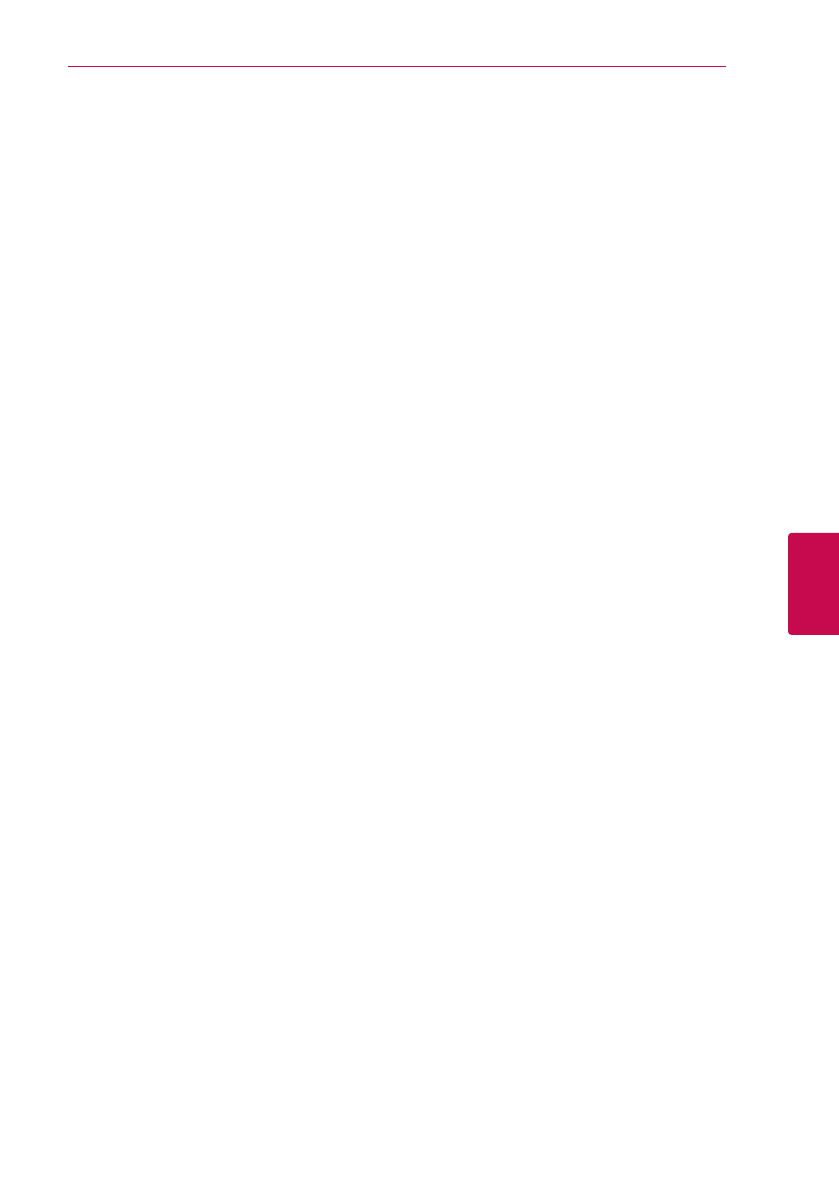
Apéndice 53
Apéndice
5
TÉRMINOS DE USO
Estos Términos de Uso se aplican a las personas
individuales y a los grupos que usan el altavoz
multiroom de LG (Altavoz multiroom LG), cualquier
software (s) asociado al Altavoz multiroom LG, esta
solicitud y los servicios asociados a esta solicitud
(colectivamente "Software de LG"). Estos establecen
las responsabilidades de LGE con respecto a usted,
así como la identificación de los "qué hacer" y "qué
no hacer" que usted debe tener en cuenta cuando
utiliza el Software de LG. El Software de LG es
software propietario que pertenece a LG Electronics
Inc., una corporación registrada en Corea con
su sede en Yeouido-dong 20, Yeoungdeungpo-
gu, Seoul, Corea. LGE, sus licenciatarios (“LGE” o
“nosotros”).
Al acceder o utilizar Software de LG, usted confirma
que acepta estos Términos de Uso y que se
compromete a cumplirlos. Si no está de acuerdo
estos Términos de Uso, no podrá acceder o utilizar
el Software de LG. En la medida en que surja algún
conflicto entre estos Términos de Uso y cualquier
otro documento al que se haga referencia en
estos Términos de Uso, estos tendrán prioridad, a
menos que se indique claramente lo contrario en el
documento pertinente.
Le otorgamos una licencia no exclusiva para
utilizar la copia preinstalada del Software de LG,
únicamente en la medida necesaria para que utilice
su Altavoz multiroom LG personalmente y para
ningún otro propósito.
Usted reconoce que todos los derechos de
propiedad sobre el Software de LG, en cualquier
lugar, nos pertenecen de manera exclusiva, y
que no se transfiere a usted ningún derecho de
propiedad sobre el Software de LG. Usted solo
tiene derecho al uso limitado del Software de LG
concedido en estos términos de licencia.
No puede copiar, modificar, descompilar o realizar
ingeniería inversa sobre nuestro software en
modo alguno, a menos que se le permita por
ley. Nos reservamos el derecho de suspender,
retirar o interrumpir la totalidad o parte de los
Servicios, sin previo aviso, si consideramos que está
incumpliendo estas condiciones de uso.
Usted reconoce que el Software de LG no ha
sido desarrollado para satisfacer sus necesidades
individuales. No ofrecemos ninguna promesa o
garantía de que el Software de LG esté libre de
fallos o errores, o de que siempre estará disponible.
Realizamos un esfuerzo comercialmente razonable
para proporcionar el Software de LG de alta
calidad y de forma continua, pero no podemos
garantizar que estará siempre disponible, de forma
ininterrumpida o sin de errores. Es posible que
tengamos que interrumpir o finalizar el Software
de LG, o suspender o restringir su uso ya sea
de la totalidad o de parte de los Servicios que
consideremos razonablemente necesarios por
razones técnicas, operativas, de seguridad, legales
o reglamentarias.
No aceptamos ninguna responsabilidad si por
alguna razón los Servicios o cualquier parte de ellos,
no están disponibles en cualquier momento o por
cualquier período.
Aunque usted puede utilizar el Software de LG para
descargar y acceder a contenidos o aplicaciones
facilitados por terceros en su Software de LG,
no ofrecemos ninguna promesa o garantía de
que podrá siempre acceder a dicho contenido o
aplicaciones. Hasta la fecha tenemos la posibilidad
legal de hacerlo, excluimos cualquier garantía,
condiciones u otros términos que puedan estar por
ley, implícitos en estos términos de licencia.
Hasta la fecha tenemos la posibilidad legal de
hacerlo, excluimos cualquier responsabilidad por
pérdidas o daños sufrido por usted o cualquier otra
persona relacionada con su uso del Software de LG.
Solo somos responsables de las pérdidas o daños
sufridos como consecuencia previsible de nuestro
incumplimiento de estos términos de licencia o
nuestra negligencia, hasta la cantidad especificada
a continuación, pero no somos responsables de
ninguna pérdida o daño que no sean previsibles.
Las pérdidas o daños son previsibles si se trata de
una consecuencia obvia de incumplimiento por
nuestra parte, o si fue contemplado por usted y
nosotros cuando usted empezó a usar el Software
de LG.
En cuanto a cualquier pérdida o daño que no están
excluidos bajo estos términos de licencia, ya sea
por contrato, agravio (incluyendo negligencia) o
de cualquier otro modo, nuestra responsabilidad
total y de nuestro grupo de empresas se limita
a la cantidad que usted pagó por el servicio de
Software de LG. En la medida permitida por las
leyes aplicables, algunas jurisdicciones no permiten
la limitación o exclusión de responsabilidades por
daños incidentales o consecuentes, o no cuentan
con una legislación que restrinja la limitación
o exclusión de responsabilidad, por lo que la
limitación anterior puede no aplicarse en su caso.

Apéndice54
Apéndice
5
Ninguno de estos términos de licencia limitará
o excluirá nuestra responsabilidad por muerte o
daños personales relativos a nuestra negligencia,
fraude o tergiversación fraudulenta o cualquier
otra responsabilidad que no pueda ser excluida o
limitada por la ley.
El Software de LG proporciona acceso a
"aplicaciones" y enlaces a otros servicios de
propiedad y operados por terceros, como son los
proveedores de contenidos. Cualquier aplicación,
servicio y contenido de terceros a los que acceda
a través de los Servicios, que han sido puestos a su
disposición por estos terceros proveedores, quedan
excluidos de estas condiciones de uso.
Sus acuerdos con proveedores de una tercera
parte, son exclusivamente entre usted y el
proveedor correspondiente, y pueden ser objeto
de los propios términos y condiciones del
proveedor y su política de privacidad. Le animamos
a leer los documentos relativos, aunque no somos
responsables de su contenido. No aceptamos
ninguna responsabilidad por aplicaciones, servicios
o contenidos proporcionados por terceros
proveedores.
Podemos imponer límites de uso de acceso a
ciertos contenidos, aplicaciones o servicios de
terceros, en cualquier caso y sin previo aviso ni
responsabilidad. Renunciamos expresamente a
cualquier responsabilidad por las modificaciones,
interrupciones, deshabilitaciones, eliminaciones o
suspensiones de cualquier contenido, aplicación
o servicio puesto a disposición a través de este
Software de LG. No somos tampoco responsables,
ni se nos puede considerar responsables, de la
atención al cliente relacionada con los contenidos,
aplicaciones y servicios. Cualquier pregunta o
solicitud de servicio relacionada con el contenido,
aplicaciones y servicios de terceros deben hacerse
directamente a los proveedores de contenidos y
servicios o a los desarrolladores de aplicaciones
respectivos.
Estos términos no afectan a sus derechos legales
como consumidor.
Adecuación de los Servicios para niños y las
herramientas de control parental
Modificar esto en consecuencia para adecuarlo,
si procede: Los Servicios no están dirigidos a
niños menores de 13 años y no se estructuran
específicamente para atraer a niños menores de 13
años. Además, ciertos contenidos a los que usted
puede acceder a través de su uso de los Servicios,
pueden contener material que considere indecente,
censurable o que puede no ser adecuado para los
niños.
Si permite que un niño utilice su Smart TV de
LG para acceder a los Servicios, usted es el único
responsable de decidir si los servicios relevantes
son apropiados para el acceso del niño o no.
Su Smart TV ofrece una herramienta de control
parental (por medio de un PIN de 4 dígitos). Si ha
habilitado el PIN de 4 dígitos, su Smart TV de LG
no mostrará contenido restringido, a menos que
escriba el PIN. Usted es responsable del ajuste y
del mantenimiento de la herramienta de control
parental y de cualquier otro control que esté
disponible, y de no hacerlo nosotros no seremos
responsables de ningún daño, pérdida o perjuicio
que pueda sufrir como resultado, usted o cualquier
otro usuario de su Smart TV de LG. Dependiendo
de los modelos de Smart TV de LG, estas funciones
pueden no estar disponibles.
Virus y Seguridad
Modificar en consecuencia para que sea apropiado:
Realizamos un esfuerzo comercialmente razonable
para garantizar que los Servicios son seguros y
libres de virus, pero estos esfuerzos no pueden y no
garantizan que los Servicios estén libres de errores,
virus u otras vulnerabilidades.
Además, no aceptamos responsabilidad por
ninguna pérdida o daño causados por un virus,
una distribución de un ataque de denegación de
servicio u otro material tecnológicamente dañino,
que pueda infectar su Smart TV de LG, los datos u
otro material que le pertenezca, durante el uso de
los Servicios.
Modificar según se considere apropiado:
Reclamaciones
Si usted tiene alguna pregunta, duda o queja
sobre los Servicios, por favor póngase en contacto
con [incluir una referencia a la dirección de correo
electrónico LG no personal].
Modificar según se considere apropiado: Varios
A menos que se indique expresamente lo contrario,
estas condiciones de uso y los documentos
mencionados en ellos contienen el acuerdo
completo entre usted y nosotros en relación con su
uso de los Servicios, y sustituyen cualquier acuerdo
previo, compromisos o propuestas, escritas u orales,
entre nosotros y usted en relación con su uso de
los Servicios.
Nosotros tenemos la opción de ceder, subcontratar
o transferir cualquiera o todos nuestros derechos
y obligaciones bajo estos Términos de Uso a

Apéndice 55
Apéndice
5
cualquier sociedad, empresa o persona. Solo
podemos hacerlo si no afecta materialmente sus
derechos bajo estos Términos de uso. Usted no
podrá ceder, subcontratar o transferir sus derechos
u obligaciones bajo estos Términos a ninguna otra
persona (salvo cuando se deshaga de su Smart
TV de LG y la entregue a un tercero) a menos que
lleguemos con usted a ese acuerdo por escrito.
Si decidimos no ejercer o hacer valer cualquier
derecho que tenemos en contra de usted, en un
momento determinado, en ese caso, esto no nos
impide decidir ejercer o hacer valer ese derecho
más adelante.
Si alguna parte de estos Términos de Uso es
considerada ilegal, no válida o inaplicable por
un tribunal o autoridad reguladora, entonces,
donde así se requiera, esa parte se eliminará de los
Términos de Uso y las partes restantes seguirán
siendo aplicables.
Estos Términos de Uso no crean ni infieren en
los derechos que se pueden hacerse cumplir, por
mediación de cualquier persona que no sea parte
de ellos.
Estos Terminos de Uso se rigen por las leyes
del país donde se venda la Smart TV de LG y
tanto usted como LGE acuerdan someterse a la
jurisdicción exclusiva de los tribunales del país en el
que se vende la Smart TV de LG en relación con los
mismos.
Este Contrato se regirá por las leyes de la
República de Corea, excluyendo sus conflictos de
disposiciones legales.
Si usted tiene alguna pregunta o comentario sobre
estos Términos de Uso, por favor póngase en
contacto con www.lg.com.
Estos Términos de Uso pueden ser periódicamente
actualizados por LGE. Si hacemos un cambio
material en nuestros Términos de Uso, los
actualizaremos a través de su software de LG u por
otros medios.
Información del aviso de software de
código abierto
Para obtener el código fuente correspondiente GPL,
LGPL, MPL y otras licencias de código abierto que
contiene este producto, visite http://opensource.
lge.com.
Además del código fuente, podrá descargar
las condiciones de las licencias, exención de
responsabilidad de la garantía y avisos de copyright.
LG Electronics también le proporcionará código
abierto en CD-ROM por un importe que cubre
los gastos de su distribución (como el soporte, el
envío y la manipulación) previa solicitud por correo
electrónico a [email protected]. Esta oferta es
válida durante tres (3) años a partir de la fecha de
adquisición del producto.

-
 1
1
-
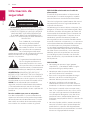 2
2
-
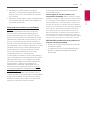 3
3
-
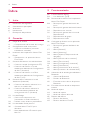 4
4
-
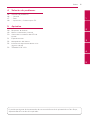 5
5
-
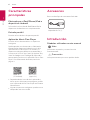 6
6
-
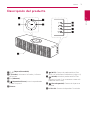 7
7
-
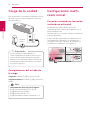 8
8
-
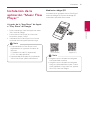 9
9
-
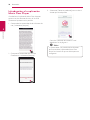 10
10
-
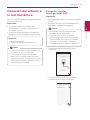 11
11
-
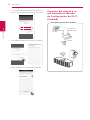 12
12
-
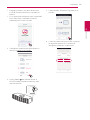 13
13
-
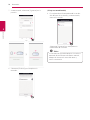 14
14
-
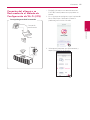 15
15
-
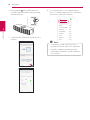 16
16
-
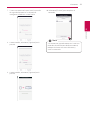 17
17
-
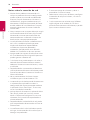 18
18
-
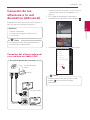 19
19
-
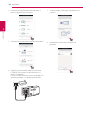 20
20
-
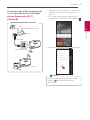 21
21
-
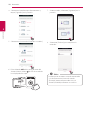 22
22
-
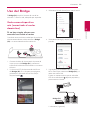 23
23
-
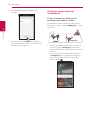 24
24
-
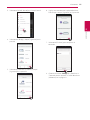 25
25
-
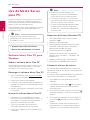 26
26
-
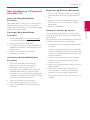 27
27
-
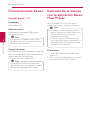 28
28
-
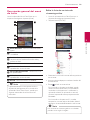 29
29
-
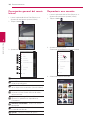 30
30
-
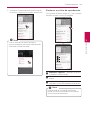 31
31
-
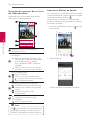 32
32
-
 33
33
-
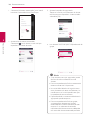 34
34
-
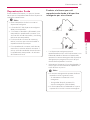 35
35
-
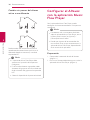 36
36
-
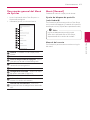 37
37
-
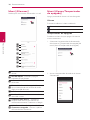 38
38
-
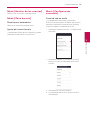 39
39
-
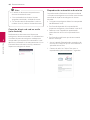 40
40
-
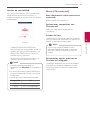 41
41
-
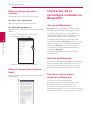 42
42
-
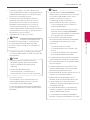 43
43
-
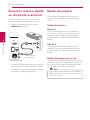 44
44
-
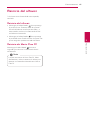 45
45
-
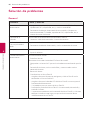 46
46
-
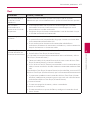 47
47
-
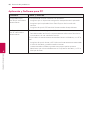 48
48
-
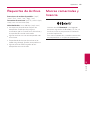 49
49
-
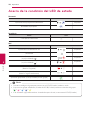 50
50
-
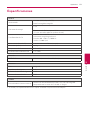 51
51
-
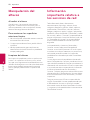 52
52
-
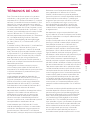 53
53
-
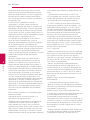 54
54
-
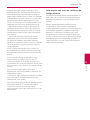 55
55
-
 56
56
LG NP8350 Manual de usuario
- Categoría
- Bocinas portables
- Tipo
- Manual de usuario
Artículos relacionados
-
LG NP8740 Manual de usuario
-
LG H3 NP8340 Manual de usuario
-
LG HS6 LAS650M Manual de usuario
-
LG HS7 LAS750M Manual de usuario
-
LG SH7 Manual de usuario
-
LG SH8 Manual de usuario
-
LG MUSIC FLOW HS8 LAS855M Manual de usuario
-
LG MUSICFLOWHS9 Manual de usuario
-
LG SH6 Manual de usuario
-
LG SJ8 Manual de usuario